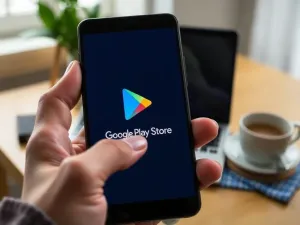Zastanawiasz się, gdzie zapisywane są zrzuty ekranu na Twoim komputerze? Odkryj lokalizacje dla systemów Windows i Mac, a także poznaj alternatywne metody zapisywania print screenów. Dowiedz się, jak ustawić własne miejsce zapisu oraz co zrobić, gdy nie możesz znaleźć swojego zrzutu ekranu!
Gdzie zapisuje się print screen na komputerze?
Wykonanie zrzutu ekranu, znane również jako print screen, to podstawowa funkcja, która przydaje się w wielu sytuacjach. Po naciśnięciu klawisza „Print Screen”, obraz z ekranu kopiuje się do schowka systemowego. Oznacza to, że zanim będziemy mogli go zapisać jako plik, musimy go wkleić do programu graficznego, takiego jak Paint lub GIMP. Alternatywnie, w systemie Windows, możemy użyć kombinacji klawiszy „Windows + Print Screen”, co automatycznie zapisuje zrzut ekranu jako plik graficzny w określonej lokalizacji.
Lokalizacja zapisanych print screenów
Każdy system operacyjny ma swoje własne domyślne miejsce zapisu zrzutów ekranu. Znajomość tych lokalizacji może znacznie ułatwić zarządzanie naszymi zrzutami ekranu. W Windowsie, Macu oraz innych systemach, takich jak Linux czy Chrome OS, proces ten różni się nieco, ale cel pozostaje ten sam – szybki dostęp do zapisanych obrazów.
Windows – folder „Zrzuty ekranu”
W systemie Windows, gdy używamy skrótu klawiszowego „Windows + Print Screen”, zrzut ekranu automatycznie zapisuje się w folderze „Obrazy”, w podfolderze o nazwie „Zrzuty ekranu”. To wygodne rozwiązanie umożliwia szybki dostęp do zapisanych obrazów bez potrzeby ich dalszego obrabiania. Warto również pamiętać, że dla zrzutów konkretnego okna można użyć kombinacji „Alt + Print Screen”, co kopiuje obraz do schowka, który następnie można wkleić do dowolnego programu graficznego.
Mac – pulpit jako domyślna lokalizacja
Na komputerach Mac, zrzuty ekranu są automatycznie zapisywane na pulpicie. Pliki te zapisują się jako PNG i zawierają w nazwie datę oraz godzinę wykonania zrzutu. Dzięki temu łatwo je zidentyfikować i uporządkować, co jest szczególnie przydatne przy częstym wykonywaniu zrzutów. Użytkownicy Maca mogą również zmieniać domyślną lokalizację zapisu zrzutów w ustawieniach systemowych, co pozwala na lepsze dostosowanie środowiska pracy.
Inne sposoby zapisywania print screenów
Poza standardowymi metodami, istnieją również inne narzędzia i programy, które umożliwiają bardziej zaawansowane operacje związane z zrzutami ekranu. Takie rozwiązania są szczególnie przydatne dla osób, które potrzebują dodatkowych opcji edycji lub dostosowywania zrzutów przed ich zapisaniem.
Narzędzie Wycinanie w Windows
Narzędzie Wycinanie to wbudowana aplikacja w systemie Windows, która umożliwia wykonywanie zrzutów ekranu w wybranej lokalizacji. Pozwala ono na zaznaczanie tylko wybranej części ekranu, co jest bardzo przydatne, gdy chcemy uchwycić tylko określony fragment obrazu. Po wykonaniu zrzutu, użytkownik ma możliwość jego edycji oraz zapisania w preferowanym formacie pliku graficznego.
Programy do zrzutów ekranu w Linux i Chrome OS
Użytkownicy systemów Linux i Chrome OS również mają dostęp do różnorodnych narzędzi do zrzutów ekranu. W Linuxie popularnym wyborem jest program GIMP, który nie tylko umożliwia wykonanie zrzutu, ale także jego zaawansowaną edycję. W Chrome OS z kolei, dostępne są wbudowane narzędzia, które pozwalają na szybkie i łatwe zapisywanie zrzutów ekranu bez potrzeby instalowania dodatkowego oprogramowania.
Jak ustawić miejsce zapisu print screenów?
Ustawienie preferowanej lokalizacji zapisu zrzutów ekranu może znacząco ułatwić organizację plików graficznych. W systemie Windows, można to zrobić przez modyfikację właściwości folderu „Zrzuty ekranu”, zmieniając jego lokalizację na inną. Na komputerach Mac, takie ustawienie można zmienić w preferencjach systemowych, wybierając nowe miejsce zapisu. Możliwość dostosowania tych ustawień pozwala na lepsze zarządzanie przestrzenią dyskową i organizację plików.
Co zrobić, gdy nie można znaleźć zapisanego print screena?
Czasami zdarza się, że nie możemy odnaleźć zapisanego zrzutu ekranu. W takich sytuacjach warto najpierw sprawdzić schowek systemowy. Jeśli obraz nadal tam się znajduje, można go wkleić do programu graficznego i zapisać w preferowanej lokalizacji. Jeśli jednak zrzut ekranu nie jest dostępny w schowku, warto sprawdzić domyślne foldery, takie jak „Obrazy” na Windowsie czy pulpit na Macu.
Ważne jest, aby regularnie organizować swoje zrzuty ekranu i upewnić się, że są one przechowywane w łatwo dostępnych lokalizacjach. To pozwala uniknąć frustracji związanej z ich szukaniem w przyszłości.
Co warto zapamietać?:
- W systemie Windows, zrzuty ekranu zapisywane są automatycznie w folderze „Obrazy/Zrzuty ekranu” po użyciu kombinacji „Windows + Print Screen”.
- Na komputerach Mac, zrzuty ekranu są domyślnie zapisywane na pulpicie jako pliki PNG z datą i godziną w nazwie.
- Użytkownicy Windows mogą korzystać z Narzędzia Wycinania do wykonywania zrzutów ekranu w wybranej lokalizacji oraz edytowania ich przed zapisaniem.
- W systemach Linux i Chrome OS dostępne są różnorodne narzędzia do zrzutów ekranu, takie jak GIMP w Linuxie oraz wbudowane narzędzia w Chrome OS.
- Możliwość zmiany lokalizacji zapisu zrzutów ekranu w Windows i Mac pozwala na lepszą organizację plików graficznych.